| Linux Tips | |
|
アプリケーションとファイルの関連付けを設定するには 北浦訓行 |
|
X Window Systemでは、ファイルとアプリケーションを関連付けることによって、例えば.tiffという拡張子が付いたファイルをダブルクリックすると、GIMPが起動してその.tiffファイルを読み込むという機能を実現している。従って、これらの設定を変更すれば、.tiffファイルをダブルクリックしたときにGIMPではなくイメージビューアが起動するといったことも可能になる。これらの設定は、GNOMEやKDEなどで行う。
GNOMEでは、GNOMEコントロールセンターで設定する場合とNautilusで設定する場合がある。GNOMEコントロールセンターの場合は、画面左のペインの[文書ハンドラ]にある[MIME型]をクリックする。すると、ファイルの関連付け設定画面が表示される。
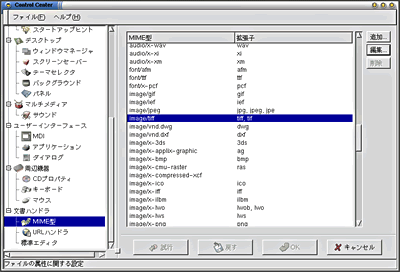 |
| GNOMEコントロールセンターの[MIME型]設定画面 |
関連付けを新規に作成するときは[追加]ボタンを、既存の関連付けを変更するには[編集]ボタンをクリックする。
Nautilusでは、画面右のペインにある[ユーザ設定]−[文書型ハンドラ]−[ファイルの種類とプログラム]の順にアイコンをダブルクリックすると、[ファイルの種類とプログラム]ダイアログボックスが表示される。
 |
| Nautilusで起動した[ファイルの種類とプログラム]ダイアログボックス |
両者の設定内容はやや異なるが、基本的にはファイルの拡張子を登録して、その拡張子がダブルクリックされたときに起動するアプリケーションを定義する。ファイルの拡張子は、TIFFファイルだけでも.tifや.tiff、.TIF、.TIFFなどが考えられるので、必要なものを設定すればいい。設定が終わったら[OK]ボタンをクリックする。
KDEでは、KDEコントロールセンターで設定する。画面左のペインの[ファイルブラウズ]にある[ファイルの関連付け]をクリックすると、右側のペインにファイルの関連付けに関する設定画面が表示される。
 |
| KDEコントロールセンターの[ファイルの関連付け]設定画面 |
KDEの場合もGNOMEと同様に、ファイルの拡張子を登録して、その拡張子がダブルクリックされたときに起動するアプリケーションを定義する。設定が終了したら[適用]ボタンをクリックして、KDEコントロールセンターのウィンドウを閉じる。
| Linux Tips Index |
| Linux Squareフォーラム Linux Tipsカテゴリ別インデックス |
|
- 【 pidof 】コマンド――コマンド名からプロセスIDを探す (2017/7/27)
本連載は、Linuxのコマンドについて、基本書式からオプション、具体的な実行例までを紹介していきます。今回は、コマンド名からプロセスIDを探す「pidof」コマンドです。 - Linuxの「ジョブコントロール」をマスターしよう (2017/7/21)
今回は、コマンドライン環境でのジョブコントロールを試してみましょう。X環境を持たないサーバ管理やリモート接続時に役立つ操作です - 【 pidstat 】コマンド――プロセスのリソース使用量を表示する (2017/7/21)
本連載は、Linuxのコマンドについて、基本書式からオプション、具体的な実行例までを紹介していきます。今回は、プロセスごとのCPUの使用率やI/Oデバイスの使用状況を表示する「pidstat」コマンドです。 - 【 iostat 】コマンド――I/Oデバイスの使用状況を表示する (2017/7/20)
本連載は、Linuxのコマンドについて、基本書式からオプション、具体的な実行例までを紹介していきます。今回は、I/Oデバイスの使用状況を表示する「iostat」コマンドです。
|
|




